Memóriakártyára mentett fényképek nyomtatása
A memóriakártyára mentett fényképet egyszerűen kinyomtathatja.
Ez a szakasz a fényképek Fotó nyomtatása (Select photo print) funkcióval végzett nyomtatásának műveletét ismerteti.
-
Válassza a KEZDŐLAP képernyő
 Nyomtatás (Print) elemét.
Nyomtatás (Print) elemét. -
Válassza a
 Memória-kártyáról (From mem. card) elemet.
Memória-kártyáról (From mem. card) elemet.Megjelennek a memóriakártya-nyomtatási menük.
-
Válassza a
 Fotó nyomtatása (Select photo print) elemet.
Fotó nyomtatása (Select photo print) elemet. -
Helyezze be a memóriakártyát a kártyanyílásba.
Megjelenik a fénykép-kiválasztási képernyő.
 Megjegyzés
Megjegyzés-
Ha a memóriakártyát a memóriakártya-nyomtatási menük megjelenítése előtt helyezi be, megjelenik a fénykép-kiválasztási képernyő.
-
Ha a memóriakártyán nincsenek kinyomtatható fényképadatok, az LCD kijelzőn megjelenik a Támogatott típusú adatok nincsenek mentve. (Data of supported types are not saved.) üzenet.
-
Ha a memóriakártyán 2000-nél több fénykép található, a fényképek automatikusan 2000 db-ot tartalmazó csoportokra lesznek osztva fordított időrendben (a módosítás dátuma szerint). Olvassa el az LCD kijelzőn megjelenő üzenetet, és válassza az OK elemet.
-
-
Adja meg a kívánt beállításokat.
-
A nyomtatni kívánt fénykép kiválasztásához:
A fényképet a

 gombbal választhatja ki.
gombbal választhatja ki.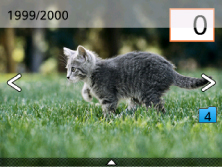
A megjelenített fényképet kinyomtathatja, ha megnyomja a Start gombot.
-
A példányszám megadásához:
Amikor a nyomtatni kívánt fénykép látható, nyomja meg az OK gombot a példányszám megadására szolgáló képernyő megjelenítéséhez.
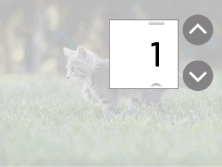
A

 gombbal adja meg a példányszámot.
gombbal adja meg a példányszámot. -
A megjelenítési mód vagy a nyomtatási beállítások megváltoztatásához:
A
 gombot megnyomva jelenítse meg a menüket. A
gombot megnyomva jelenítse meg a menüket. A 
 gombbal válasszon ki egy menüelemet.
gombbal válasszon ki egy menüelemet.A
 gombot megnyomva rejtse el a menüket.
gombot megnyomva rejtse el a menüket.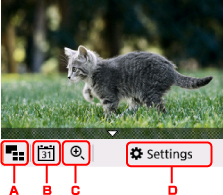
-
Többszörös megjelenítés
Egyszerre több fényképet jelenít meg.
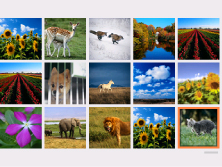
További tudnivalók a megjelenítési módról:
-
Dátumok
A dátumot (az adatok legutóbbi módosításának dátumát) megadva választja ki a fényképet.
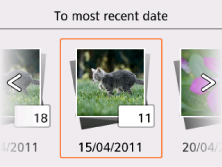
További tudnivalók:
-
Nagyítás
Kinagyítja a fényképet.

További tudnivalók:
-
Beállítások (Settings)
Megjeleníti a Beállítások (Settings) képernyőt.
Módosíthatja a papírméret, a hordozótípus, a nyomtatási minőség stb. beállításait.
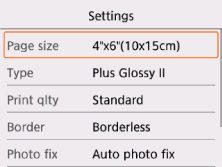
További tudnivalók a megadható beállításokról:
-
-
-
Nyomja meg a Start gombot.
A nyomtató elkezdi a nyomtatást.
 Megjegyzés
Megjegyzés
-
Ha meg szeretné szakítani a nyomtatást, nyomja meg a Stop gombot.
-
A nyomtatási feladat feldolgozása közben is hozzáadhat nyomtatási feladatot (fenntartott másolás).
A nyomtatási feladat bővítése
A fényképek nyomtatása közben is hozzáadhat nyomtatási feladatot (fenntartott másolás).
Nyomtatási feladat hozzáadásához kövesse az alábbi eljárást.
-
Nyomtatás közben a következő fényképet a

 gombbal választhatja ki.
gombbal választhatja ki. Megjegyzés
Megjegyzés-
A nyomtató már akkor elkezdi a fenntartott fényképek nyomtatását, amikor fényképet választ.
-
A nyomtatási feladatok közé felvett fényképen megjelenik a
 (fenntartott fénykép) ikon.
(fenntartott fénykép) ikon.
-
-
Az egyes fényképekhez megadja a nyomtatási példányszámot.
 Megjegyzés
Megjegyzés-
Nyomtatási feladat feldolgozása közben nem módosíthatja a Méret (Page size) és a Típus (Type) beállítást a nyomtatás megerősítését kérő képernyőn. A beállítás ugyanaz lesz, mint a nyomtatási feladatba felvett fénykép esetében.
-
-
Nyomja meg a Start gombot.
A fenntartott fénykép a mellé a fénykép mellé kerül, amelynek a nyomtatása már megkezdődött.
Ha további fényképeket szeretne kinyomtatni, hajtsa végre újból a műveletet az 1. lépéstől.
 Megjegyzés
Megjegyzés
-
A nyomtatási feladat feldolgozása közben nem jelenítheti meg a KEZDŐLAP képernyőt, nem választhat másik nyomtatási menüt, illetve nem nyomtathat a számítógépről vagy más eszközökről.
-
A nyomtatási feladat feldolgozása közben más csoportban található fénykép nem választható ki.
-
Ha megnyomja a Stop gombot a nyomtatási feladat feldolgozása közben, megjelenik a fenntartás megszakítási módjának kiválasztására szolgáló képernyő. Az összes fénykép nyomtatásának megszakításához válassza az Összes lefoglalás törlése (Cancel all reservations) elemet. Az utolsó nyomtatási feladat megszakításához válassza az Utolsó lefoglalás törlése (Cancel the last reservation) elemet.
-
Ha sok nyomtatási feladat van, megjelenhet az LCD kijelzőn a Nem lehet lefoglalni több nyomtatási feladatot. Várjon egy ideig, majd végezze el ismét a műveletet. (Cannot reserve more print jobs. Please wait a while and redo the operation.) üzenet. Ilyenkor várjon egy kicsit, majd próbálja meg újra bővíteni a nyomtatási feladatot.

